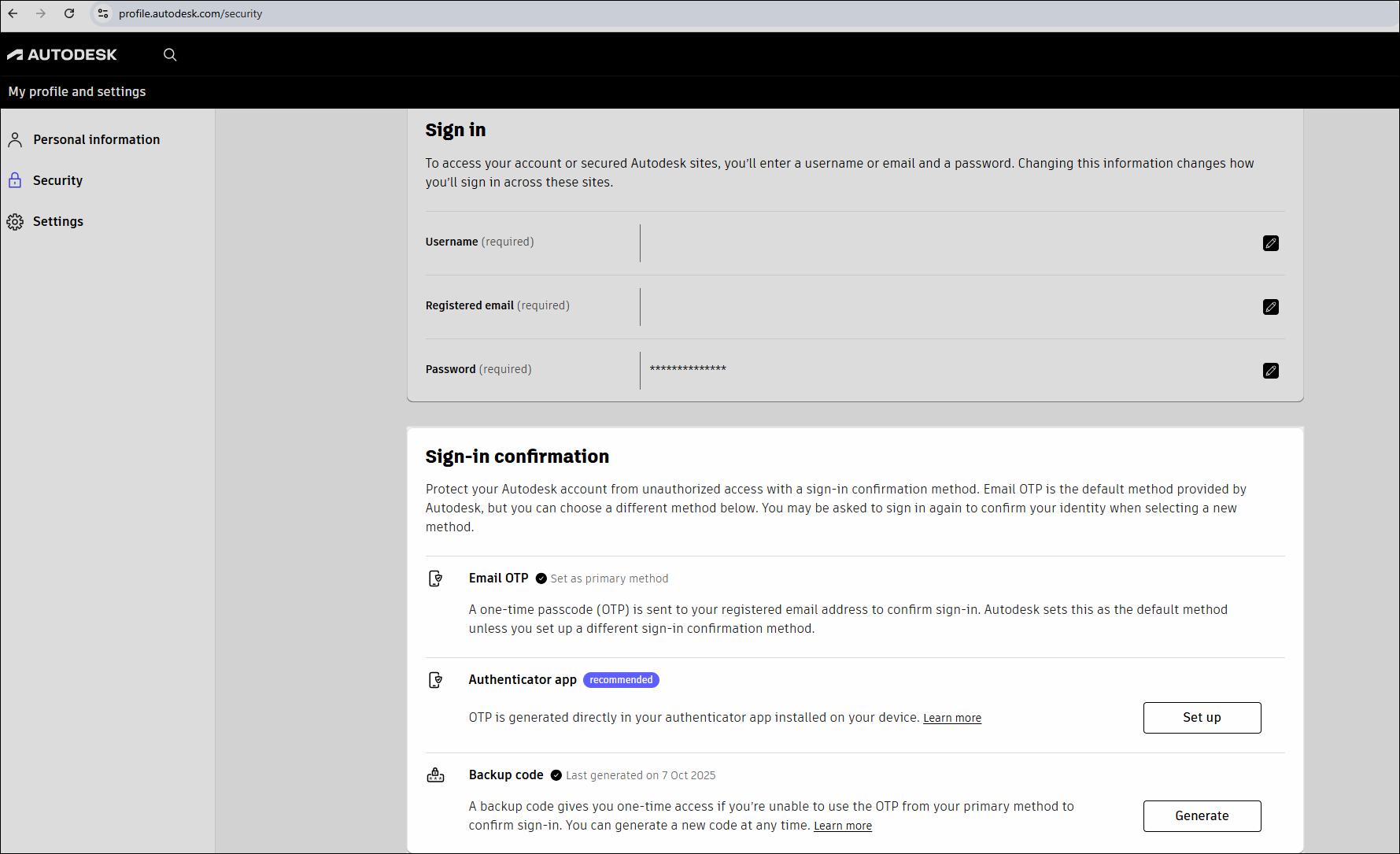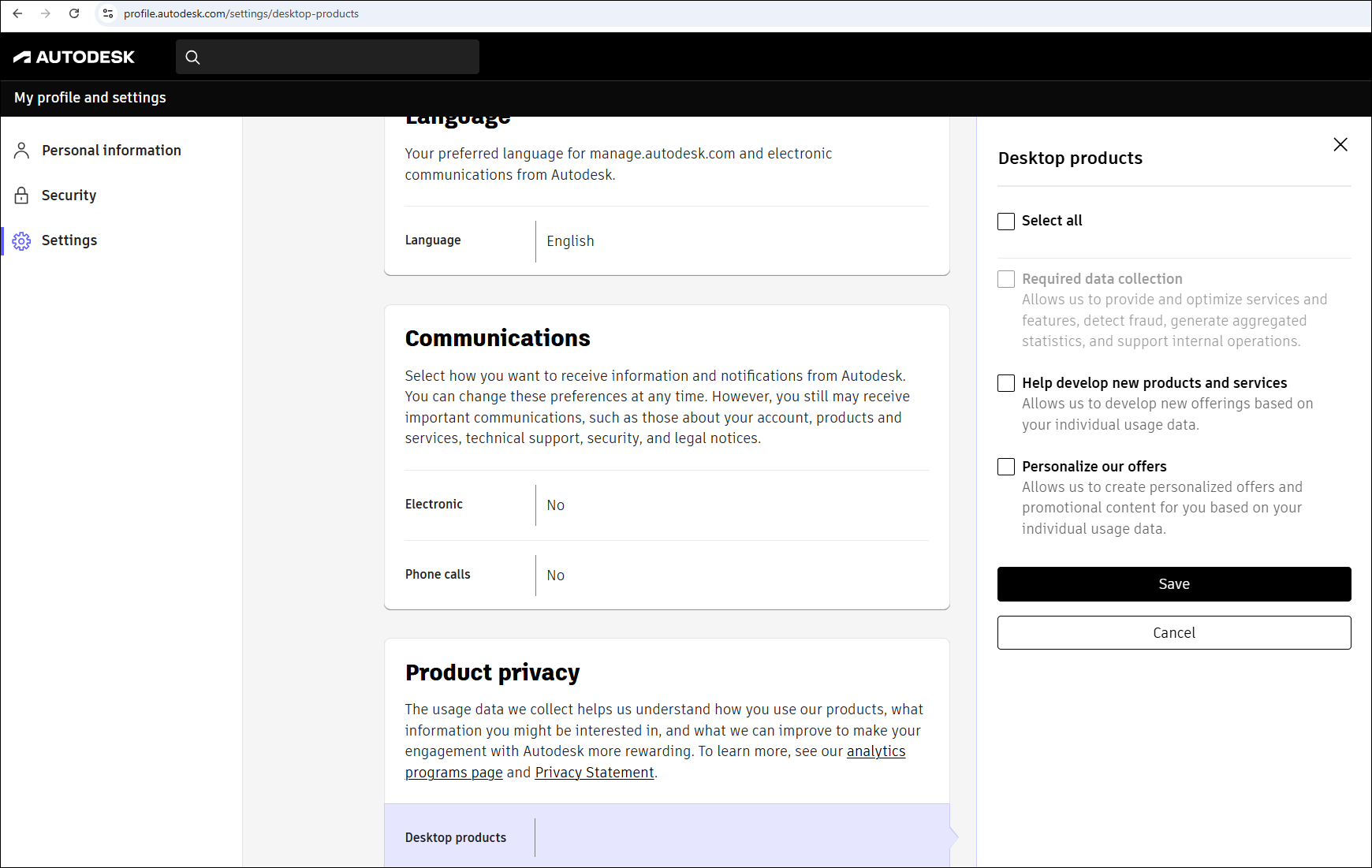- Revit
- Civil 3D
- BIM Collaborate Pro
- AutoCAD LT
- Inventor
- AutoCAD
- Vault
- Fusion
- Fusion extensions
- 3ds Max
- Maya
- Arnold
- 檢視所有產品
- 檢視行動裝置應用程式(英文)
- 工程建設
- 產品設計與製造
- 傳媒娛樂業
- 選擇您的計畫
- 特殊優惠
- 尋找經銷商
- 供應商設置
- 教育版存取權
- 開始使用試用版
- 下載您的軟體
- 下載檔案檢視器
- Autodesk Platform Services (英文)
- 產品支援
- 系統需求
- 下載您的軟體
- 更新
- 檔案檢視器
- 安裝
- 帳戶管理支援
- 教育支持
- Partner Finder
- 聯絡支援人員
- 訓練(英文)
- 認證(英文)
- Autodesk University
- 會議與事件 (英文)
- Autodesk Community
- 群組
- 部落格(英文)
- 開發人員網路(英文)
- 0
- ASEAN (English)
- Australia
- België
- Belgique
- Brasil
- Canada (English)
- Canada (Français)
- Česko
- Danmark
- Deutschland
- España
- Europe (English)
- France
- Hong Kong (English)
- India (English)
- Italia
- Latinoamérica
- Magyarország
- México
- Middle East (English)
- Nederland
- New Zealand
- Norge
- Österreich
- Polska
- Portugal
- Singapore (English)
- Suomi
- Sverige
- Schweiz
- South Africa (English)
- Suisse
- Svizzera
- Türkiye
- United Kingdom
- United States
- 中国大陆地区
- 台灣地區
- 日本
- 한국